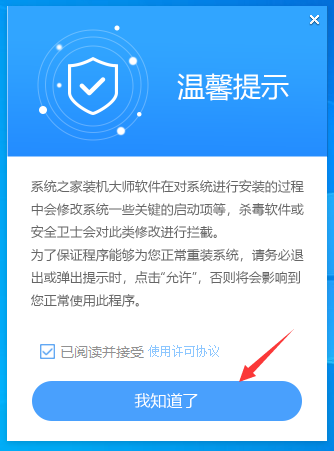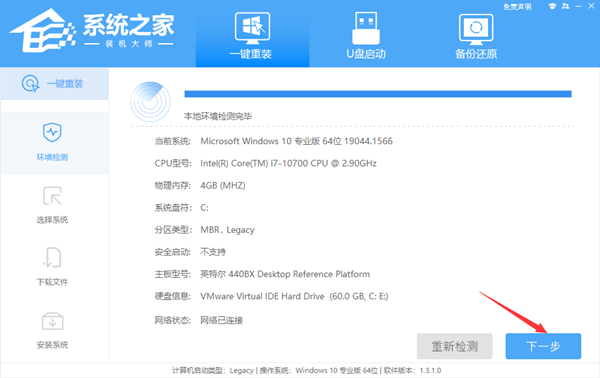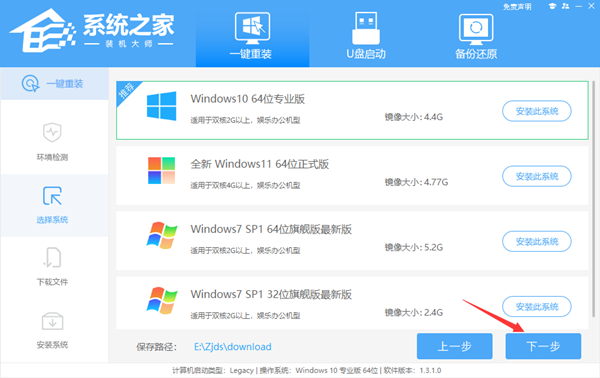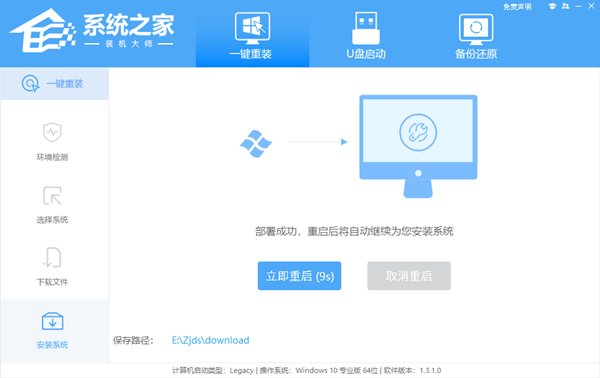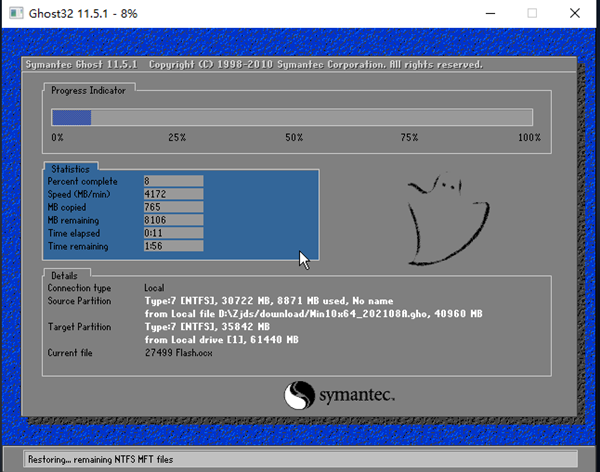Win7系统如何升级Win10?Win7升级Win10教程
好多人都用过 Win7 系统,但是现在微软已经不再支持它了,所以很多人想升级到 Win10。不过有些小伙伴不知道怎么升级,其实很简单,下面我就跟大家分享一下。
Win7升级Win10教程
方法一
1、点击Win7系统主菜单,然后打开“控制面板”。
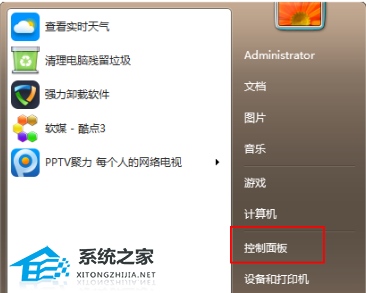
2、在控制面板界面找到“系统和安全”的选项,双击进入。
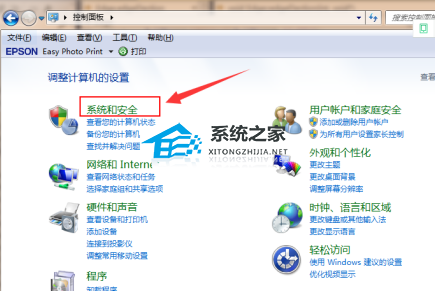
3、在系统安全列表中找到Windows Update,单击“检查更新”。
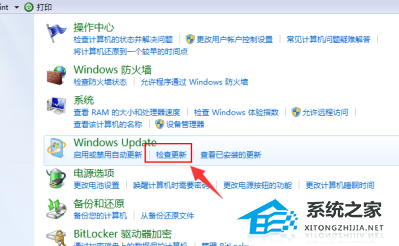
4、接着会看到有可用的升级提示,我们单击“安装”。
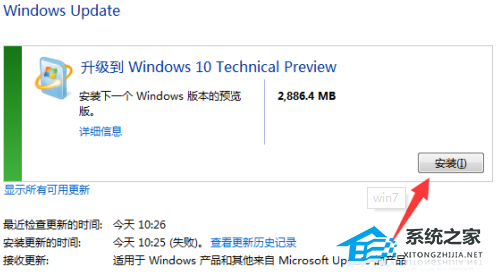
5、整个更新过程需要通过联网下载更新包,请注意联网。最后会安装好Win10系统。
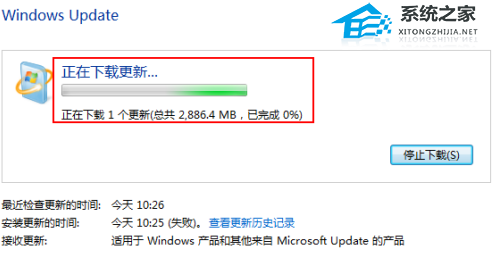
推荐下载
系统之家装机大师(http://www.xitongzhijia.net/soft/217381.html)
安装方法
1、首先,下载系统之家装机大师;下载完毕后,关闭所有的杀毒软件,然后打开软件,软件会进行提示,仔细阅读后,点击我知道了进入工具。
2、进入工具后,工具会自动检测当前电脑系统的相关信息,点击下一步。
3、进入界面后,用户可根据提示选择安装Windows10 64位系统。注意:灰色按钮代表当前硬件或分区格式不支持安装此系统。
4、选择好系统后,等待PE数据和系统的下载。
5、下载完成后,系统会自动重启系统。
6、重启系统后,系统会默认进入PE环境,进入后,系统将会自动进行备份还原,等待完成。
7、系统备份还原完成后,会开始系统自动安装,安装完成自动重启后即可进入系统。
以上就是系统之家小编为你带来的关于“Win7系统如何升级Win10?Win7升级Win10教程”的全部内容了,希望可以解决你的问题,感谢您的阅读,更多精彩内容请关注系统之家官网。
相关文章
- 笔记本Win7如何升级Win10系统?笔记本Win7升级Win10系统方法
- win7旗舰版升级win10
- Win7无法打开chm文件怎么解决?Win7无法打开chm文件解决教程
- Win7无线网络适配器被禁用如何开启?Win7无线网络适配器被禁用的恢复方法
- Win7系统没有声卡驱动怎么办?Win7声卡驱动安装教学
- 一键重装win7系统哪个好 一键重装win7系统哪个干净
- Win7内部版本7601副本不是正版怎么解决?
- Win7无线网络连接不见了怎么办?Win7无线网络连接故障解决方法分享
- Win7系统如何取消开机密码?Win7开机密码快速去除方法分享
- Win7画图工具怎么截图?Win7画图工具截图教程
- Win7惠普笔记本电脑怎么打开蓝牙设备?
- Win7文件夹选项设置怎么打开?Win7文件夹选项设置开启方法分享
- Win7如何强行删除开机密码?
- Win7摄像头驱动怎么安装?Win7安装摄像头驱动的方法
- Win7电脑无法关机怎么办?Win7电脑关不了机解决办法
- Win7系统怎么进行磁盘分区?Win7磁盘分区的方法